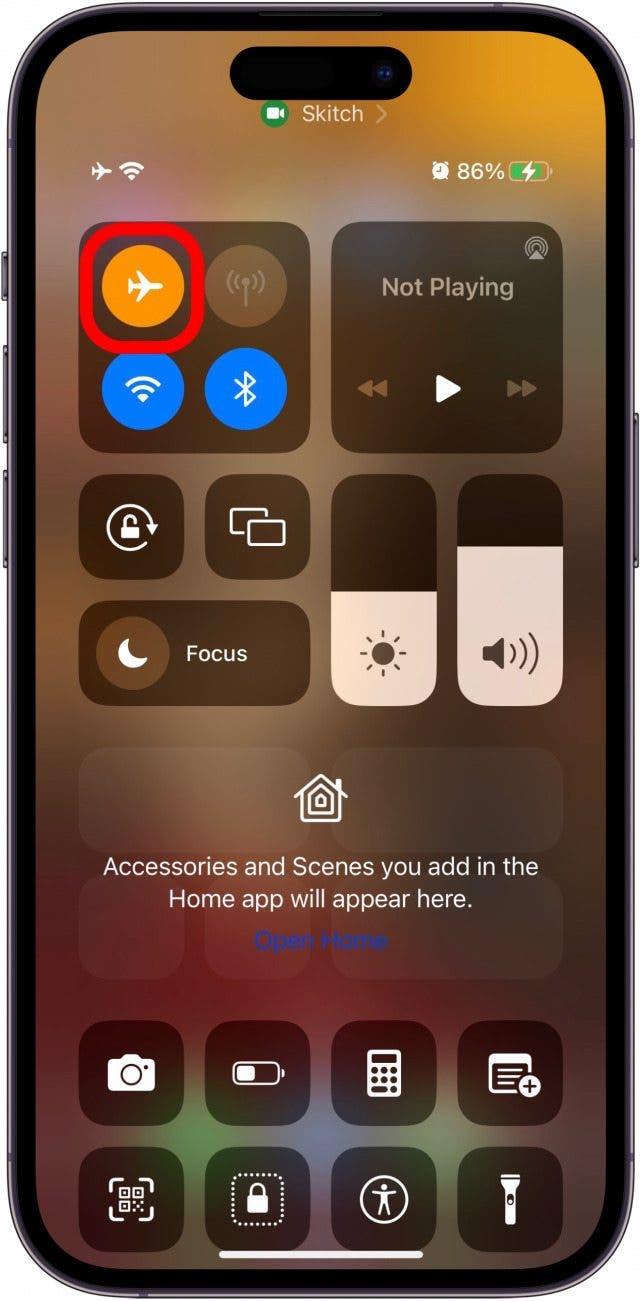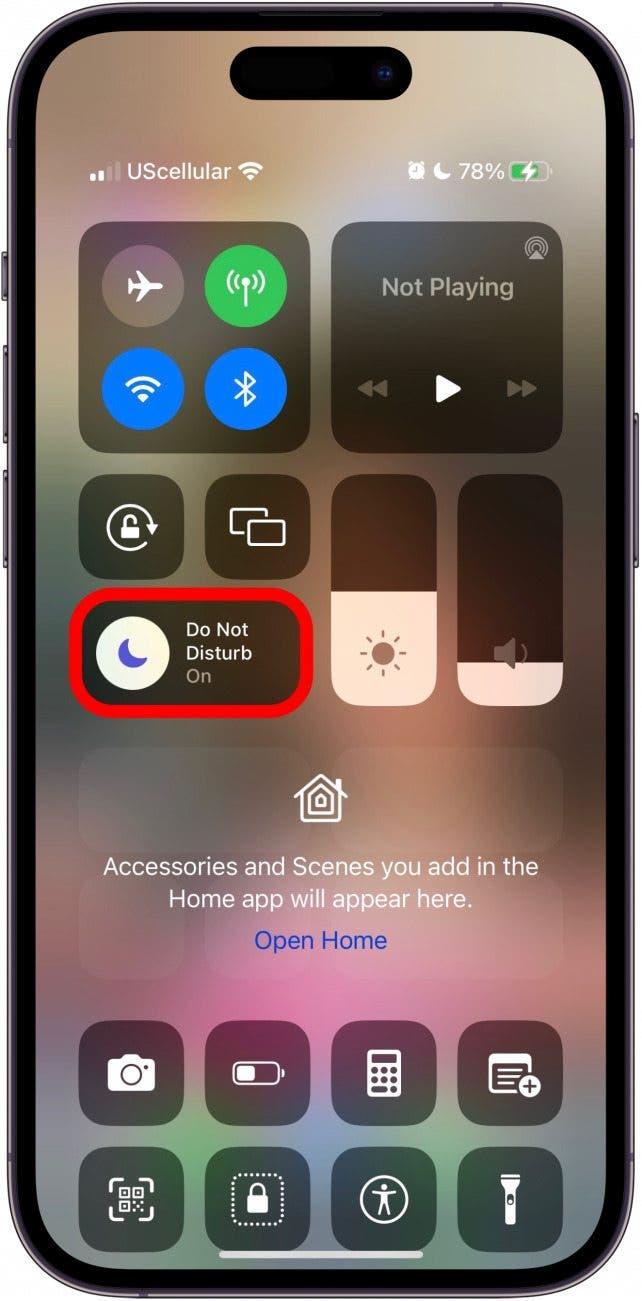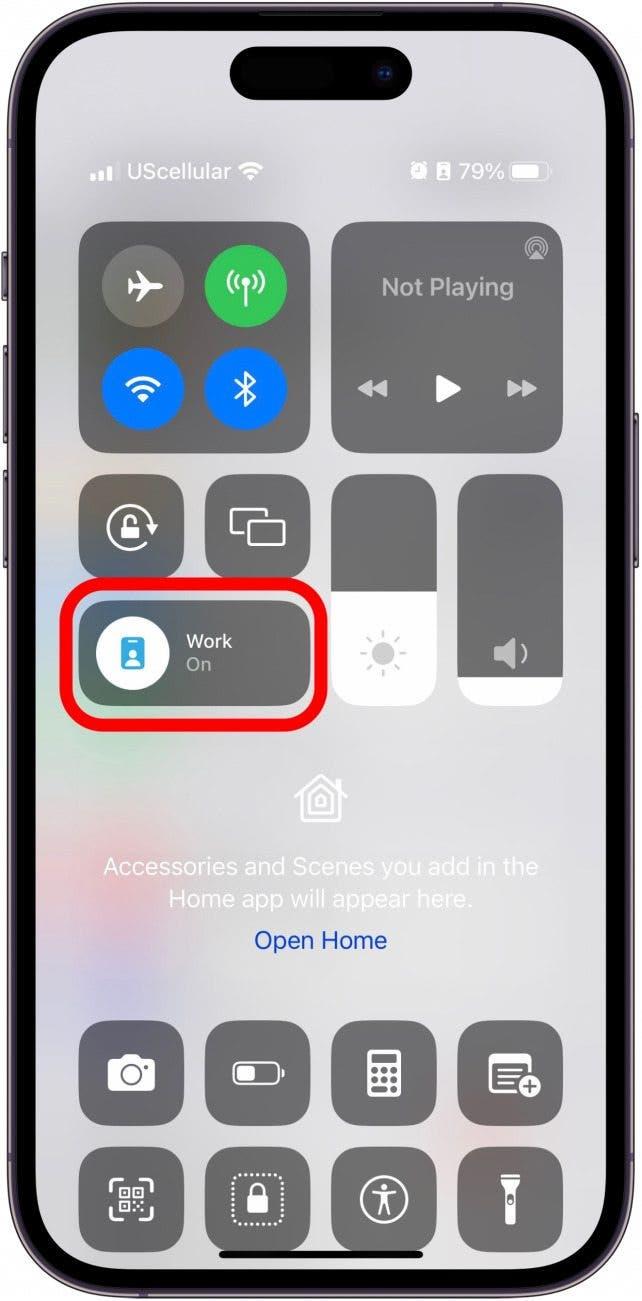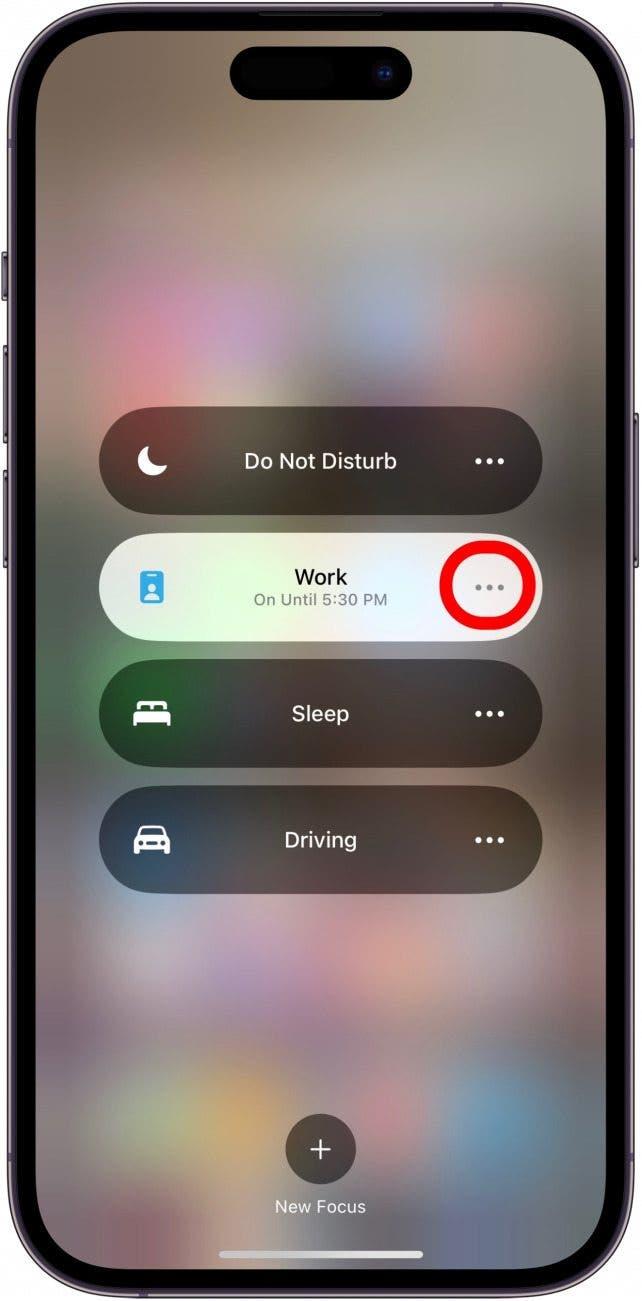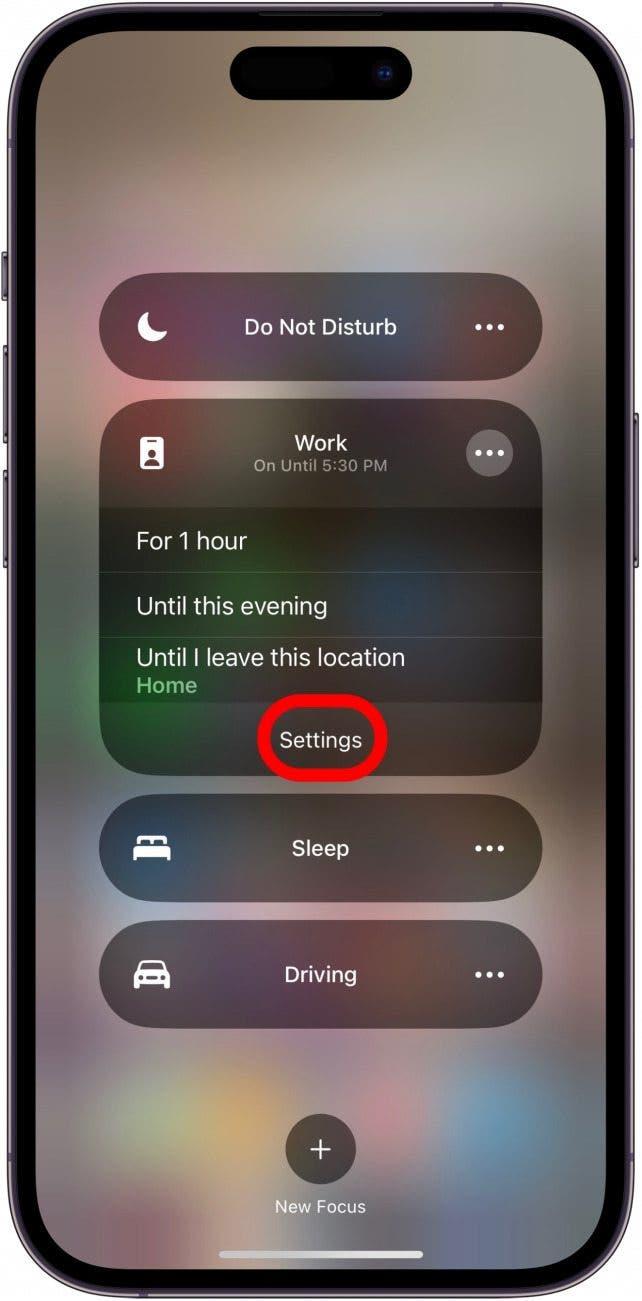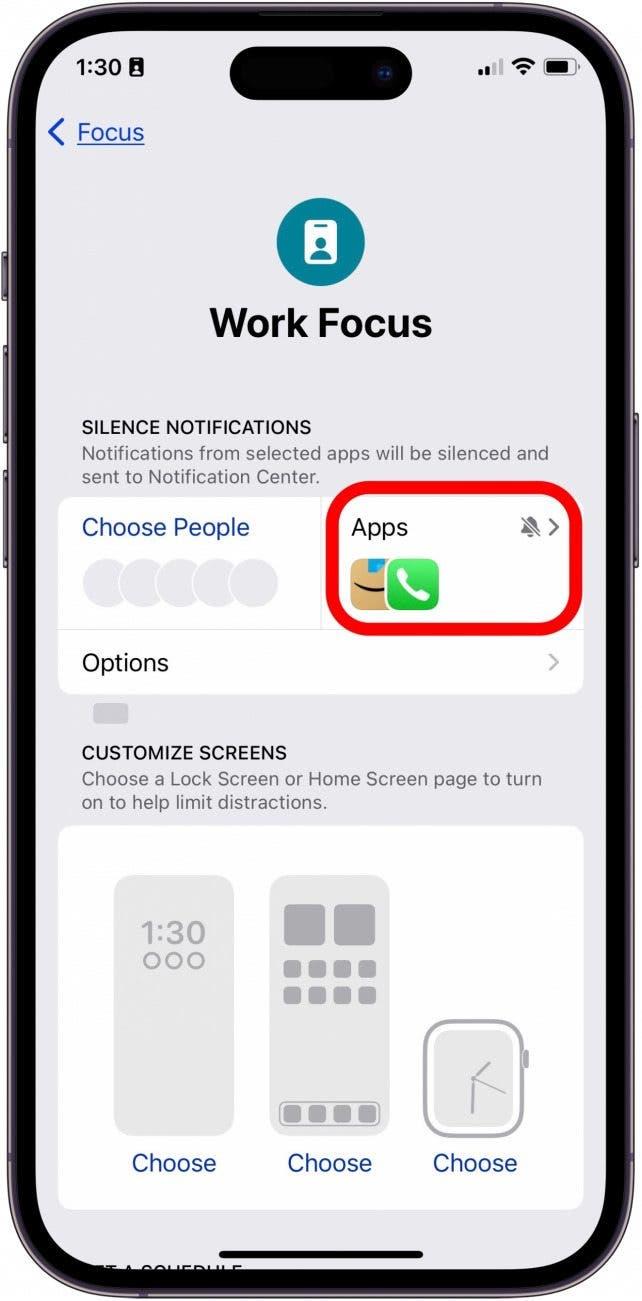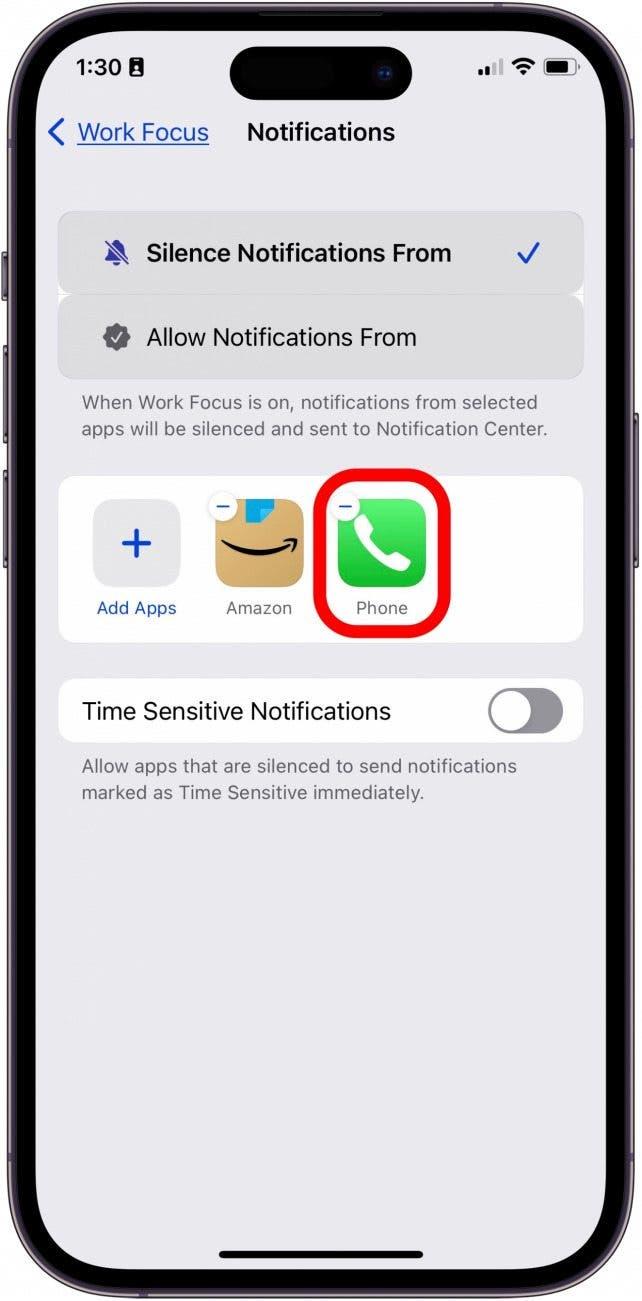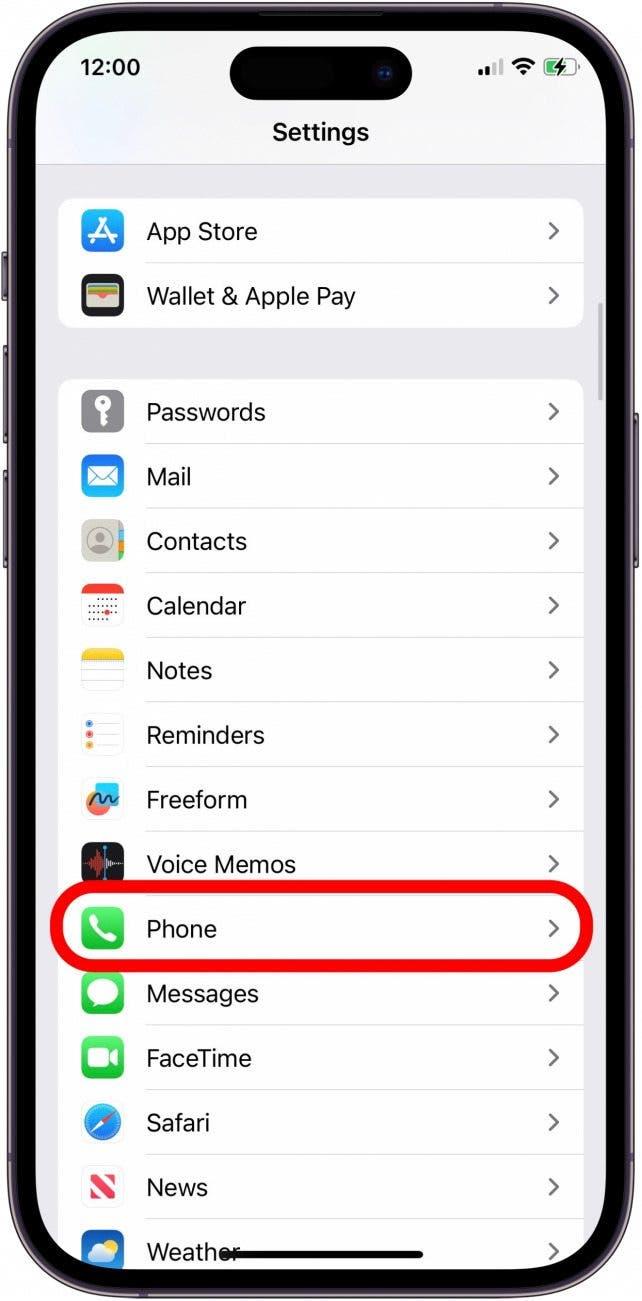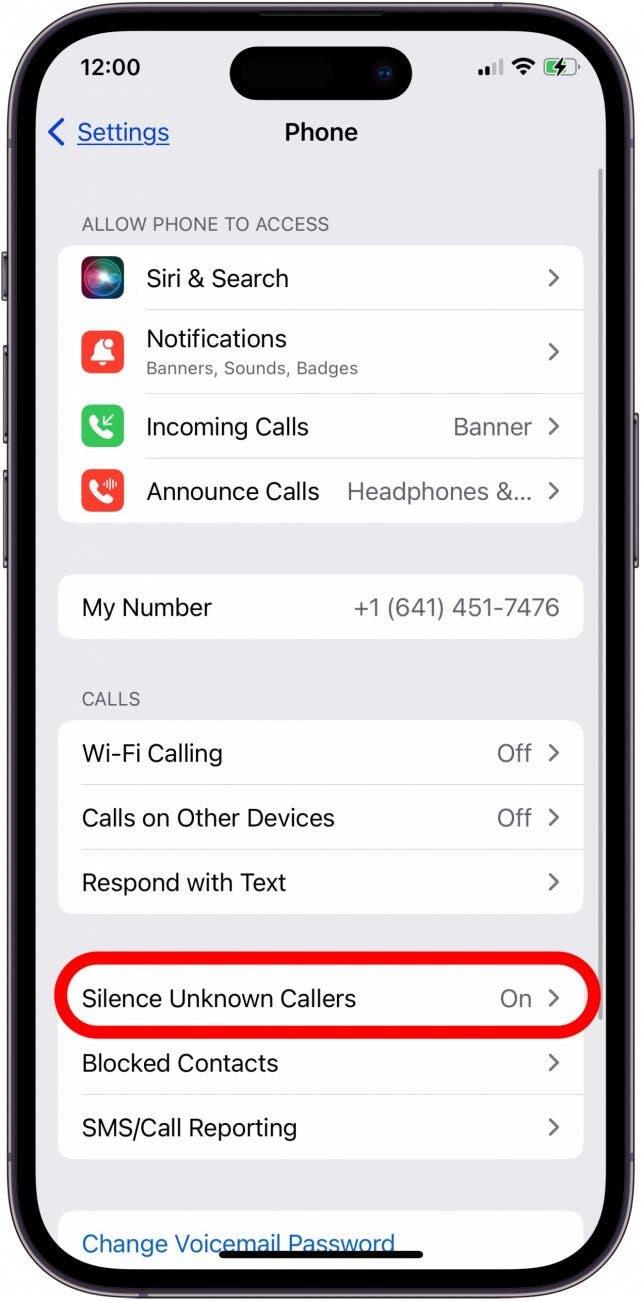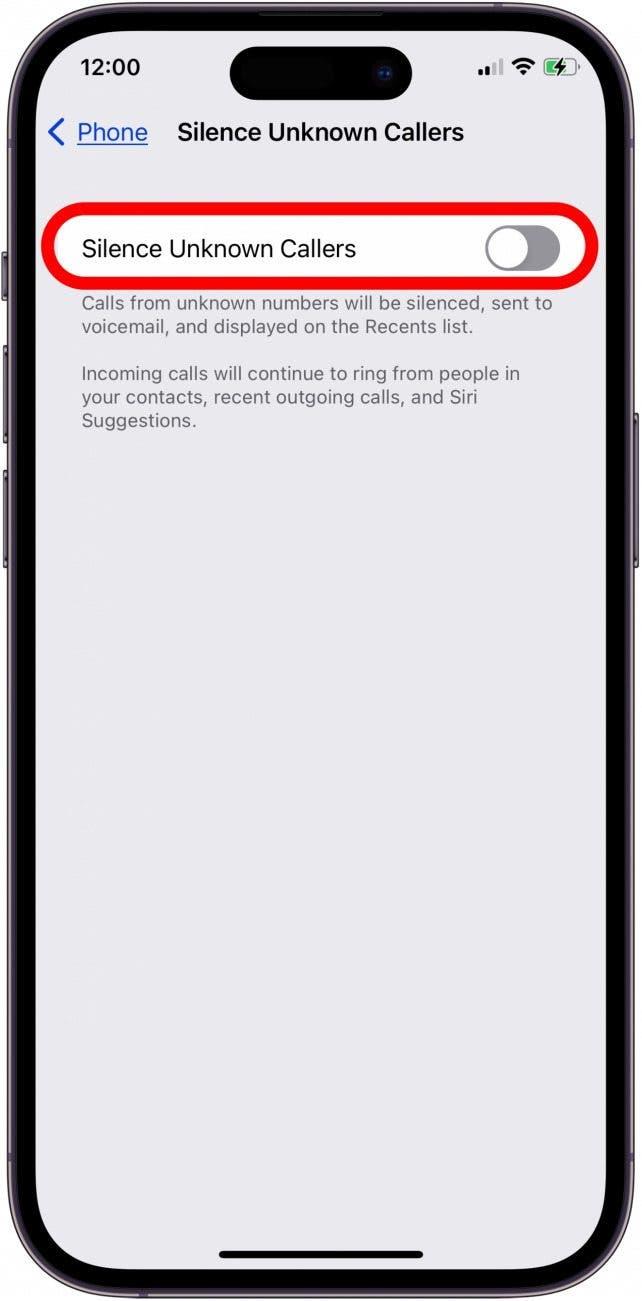¿Por qué su teléfono va directo al buzón de voz? El culpable puede ser una función que bloquea las llamadas desconocidas y los números no guardados. Ajustes como No molestar o Silenciar llamadas desconocidas son problemáticos, pero hay varias cosas más que comprobar si esos dos ajustes no son los culpables.A continuación le explicamos cómo evitar que las llamadas vayan directamente al buzón de voz en su iPhone.
Cómo solucionar que el teléfono vaya directo al buzón de voz
¿Por qué su teléfono va directo al buzón de voz? El problema de que las llamadas vayan directamente al buzón de voz en su iPhone puede tener muchas causas diferentes. Antes de empezar, asegúrese de que el timbre de su iPhone está activado y de que el volumen está lo suficientemente alto como para oír, y compruebe si su iPhone está conectado a unos auriculares o a otro dispositivo Bluetooth. Ahora que ya lo ha hecho, repasemos las demás razones por las que puede estar ocurriendo esto y cómo conseguir que su iPhone vuelva a sonar. Consulte nuestro Consejo del día para ver más tutoriales sobre el teléfono y el buzón de voz.
 Descubra las funciones ocultas de su iPhoneObtenga un consejo diario cada día (con capturas de pantalla e instrucciones claras) para que pueda dominar su iPhone en sólo un minuto al día.
Descubra las funciones ocultas de su iPhoneObtenga un consejo diario cada día (con capturas de pantalla e instrucciones claras) para que pueda dominar su iPhone en sólo un minuto al día.
1. Actualizar iOS
Realizar una actualización de iOS es una forma rápida de corregir errores y fallos, y también es ideal para obtener parches de seguridad y nuevas funciones. Si su iPhone envía las llamadas al buzón de voz, ésta puede ser la solución.
2. Reinicie su iPhone
Otra forma de solucionar fallos y fallos técnicos es reiniciar su iPhone.Este podría ser el paso que impida que su iPhone envíe las llamadas directamente al buzón de voz.
3. Asegúrese de que el modo avión está desactivado
¡Este es fácil de arreglar! Si el Modo Avión está activado, no oirá sonar las llamadas. Pero la persona que le llame sí oirá sonar su teléfono y podrá dejar un mensaje de voz. Para ver si el modo Avión está desactivado
- Abra el Centro de control deslizando el dedo hacia abajo desde la esquina superior derecha de la pantalla en el caso de un iPhone X o posterior, o deslizando el dedo hacia arriba desde la parte inferior si su iPhone es más antiguo.
- Si el icono del modo Avión es naranja, significa que el modo Avión está activado. Toque el icono para cambiarlo de nuevo a gris y desactivar el modo Avión. Incluso si el modo Avión no está activado, merece la pena que lo active y vuelva a desactivarlo para restablecer sus funciones inalámbricas.

4. Desactive el modo No molestar y compruebe los modos de enfoque
Mientras tiene abierto el Centro de control, puede comprobar si los modos No molestar o Enfoque están activados. Parece sencillo, pero es fácil olvidar que No molestar dirige todas sus llamadas al buzón de voz, y que los Modos de enfoque también pueden impedir que entren llamadas. Un icono de luna creciente en la parte superior de la pantalla de su iPhone indica que su iPhone está en modo No molestar. A continuación le explicamos cómo desactivar rápidamente la función No molestar y asegurarse de que el estado Enfocar de su iPhone no interfiere con sus llamadas telefónicas.
- Abra el Centro de control.
- Si el icono de No molestar tiene una luna morada con fondo blanco, tóquelo para desactivar No molestar en su iPhone.

-
Ahora que No molestar está desactivado, es posible que el Modo de enfoque también esté activado; si es así, tóquelo.

-
Pulse los tres puntos en el Modo Enfoque resaltado.

-
Pulse Ajustes.

-
Si ve el icono Teléfono debajo de Aplicaciones, pulse Aplicaciones.

-
Pulse el signo menos en el icono Teléfono para eliminar Teléfono de las aplicaciones silenciadas. Alternativamente, pulse Permitir notificaciones de > Añadir apps > Teléfono.

Si desea dejar activados los modos No molestar y/o Enfocar pero quiere permitir que pasen las llamadas de sus contactos favoritos, ¡puede hacerlo!
5. Desactive Silenciar Llamadas Desconocidas
Si su iPhone está enviando llamadas desconocidas al buzón de voz, el culpable suele ser el ajuste Silenciar llamadas desconocidas. Está muy bien silenciar las llamadas desconocidas cuando quiere detener las llamadas de spam, pero también puede llevar a perder llamadas importantes. Si quiere evitar que las llamadas de números desconocidos vayan directamente al buzón de voz, he aquí cómo hacerlo.
- Abra la aplicación Ajustes, desplácese hacia abajo y pulse Teléfono.

- Pulse Silenciar llamadas desconocidas.

- Desplace Silenciar llamadas desconocidas hacia la izquierda; el conmutador pasará de verde a gris.

Si desea mantener activado Silenciar llamadas desconocidas en su iPhone, puede añadir un contacto para cada número del que desee tener noticias, para que no vayan directamente al buzón de voz.
6. Compruebe los ajustes de Anunciar llamada
Si sus llamadas van al buzón de voz sin sonar, hay un ajuste más que debe comprobar: el ajuste Anunciar llamadas. Puede hacer que Siri anuncie sus llamadas siempre, cuando utilice auriculares o en el coche, sólo cuando utilice auriculares o nunca. Yo tengo la función Anunciar llamadas configurada en Auriculares & Coche, porque esos son mis momentos y lugares más propensos a perder llamadas.
7. Compruebe sus números bloqueados
Cuando bloquee a alguien en su iPhone, oirá sonar su teléfono y será enviado al buzón de voz. Usted no oirá sonar su teléfono en absoluto, y sólo podrá acceder a su buzón de voz navegando hasta Teléfono, luego Buzón de voz y después Mensajes bloqueados.
A continuación le explicamos cómo ver los números bloqueados en su iPhone, para que pueda asegurarse de que no ha bloqueado accidentalmente a un contacto. Si descubre que ha bloqueado a alguien sin querer, es fácil desbloquearlo.
8. Restablecer los ajustes de red
Al restablecer los ajustes de red en su iPhone, puede solucionar los problemas de conectividad a Internet. El restablecimiento de los ajustes de red también puede eliminar los ajustes VPN y las redes utilizadas anteriormente que no fueron instaladas por un perfil de configuración o la gestión de dispositivos móviles, lo que puede resolver el problema de las llamadas que van directamente al buzón de voz en su iPhone.
9. Póngase en contacto con su proveedor de servicios de telefonía móvil
Es posible que la razón por la que su iPhone está enviando las llamadas al buzón de voz sea una interrupción del servicio celular. Llame a su proveedor de red para saber si hay cortes en su zona y cuándo se reanudará el servicio.
10. Pruebe su tarjeta SIM
Si tiene un iPhone 13 o un modelo anterior, es posible que el problema de las llamadas que van directamente al buzón de voz esté siendo causado por una tarjeta SIM defectuosa (la serie iPhone 14 no tiene una tarjeta SIM física). Para comprobar si este es el caso, retire la tarjeta SIM de su iPhone e insértela en otro iPhone. Ahora, haga unas cuantas llamadas de prueba con el iPhone en el que está la SIM para ver si las llamadas van directamente al buzón de voz. Si lo hacen, es probable que el problema sea una tarjeta SIM defectuosa. Póngase en contacto con su proveedor de servicios celulares para obtener una tarjeta SIM de repuesto.
11. ¿Aún necesita ayuda? Póngase en contacto con el soporte de Apple
Si sus llamadas telefónicas siguen yendo directamente al buzón de voz, es hora de ponerse en contacto con su proveedor de servicios celulares para ver si hay una interrupción. Si ese no es el caso, póngase en contacto con el Soporte Técnico de Apple para ver si su iPhone tiene un problema de hardware que deba ser reparado.
Ahora que ha seguido todos estos pasos para solucionar el problema, debería recibir todas las llamadas entrantes. ¡Háganos saber en los comentarios si hay alguna otra solución al problema de las llamadas telefónicas que van directamente al buzón de voz que no hayamos cubierto!
FAQ
- ¿Puede una llamada ir directamente al buzón de voz sin sonar? Sí, si están activados determinados ajustes, como No molestar, su iPhone puede enviar las llamadas directamente al buzón de voz sin que suene.
- ¿Se puede ir directamente al buzón de voz a propósito? Si está llamando a alguien, no puede elegir ir directamente al buzón de voz. Sin embargo, puede cambiar su propia configuración para que algunas o todas las llamadas vayan directamente al buzón de voz.
- ¿Estoy bloqueado si llamo y pasa directamente al buzón de voz? No necesariamente. Aprenda cómo saber si alguien le ha bloqueado para saberlo con seguridad.